Као што сам и обећао, ево корак по корак акција које сам извршио након што сам инсталирао КДЕ 4.6 у моју драгу Дебиан тестирање. Данас сам био помало заузет, па ме извините ако није детаљно како бисте желели.
Јутрос сам извршио чисту инсталацију (од нуле) Дебиан, да бих боље документовао пакете које морам да инсталирам и тако даље, па ако следите овај чланак корак по корак, нећете имати разлога да имате проблема.
Дебиан инсталација.
У погледу инсталације постоји једна посебност. Иначе користим Дебиан тестирање а најлогичније је то Преузео сам исо овај линк и тиме сте завршили инсталацију. Проблем је у томе што, пошто ми пропусност не дозвољава, морао сам да користим исо оф Дебиан Скуеезе.
Препорука # 1: Покушава да се инсталира са изолацијом Дебиан Тестинг из два разлога:
- Биће мање пакета за ажурирање.
- Ризикујете да наиђете на грешке зависности или сличне ствари.
Инсталација, било са исо де Стисните o Вхеези, потпуно је исто као што то објашњавам у овом пдф-у, осим што не инсталирам Графичко окружење, али само Стандардни системски услужни програми. За овај водич претпоставићу да је инсталација извршена из изо система Тестирање.
Ажурирај
Када завршимо инсталирање без графичког окружења, пријављујемо се као роот и конфигуришемо спремишта:
# nano /etc/apt/sources.list
у датотеку извора ставили смо:
deb http://ftp.debian.org/debian testing main contrib non-free
и ажурирај:
# aptitude update
Када завршимо, ажурирамо већ инсталиране пакете:
# aptitude safe-upgrade
Када је овај процес завршен, ако је све прошло у реду, поново покрећемо PC и наставили смо да инсталирамо КДЕ.
КДЕ инсталација
У овом водичу ћемо инсталирати само потребне пакете, тако да КДЕ се правилно приказује и моћи ћете да га користите. Такође ћемо инсталирати неке неопходне пакете који нису подразумевано укључени. Једном када се пријавимо као роот, имаћемо потпуно функционално окружење инсталирањем следећих пакета:
# aptitude install kde-plasma-desktop kde-l10n-es kde-i18n-es kwalletmanager lightdm
Са овим је довољно да, након што се заврши и поново покренемо систем, можемо ући на наш потпуно нови десктоп. Ако погледате крај, додао сам ЛигхтДМ и објашњавам зашто. Када инсталирамо пакет кде-плазма-радна површина, ово нас инсталира КДМ што је за мене веома тешко, па га замењујем са ЛигхтДМ. Једном кад дамо унети, чаробњак ће нас питати коју желимо да користимо, ви одаберите ону коју желите.
ЛигхтДМ такође ће инсталирати пакете за графички сервер. Пошто користим Интел, само додам: ксервер-корг-видео-интел, бити овако:
# aptitude install kde-plasma-desktop kde-l10n-es kde-i18n-es kwalletmanager lightdm xserver-xorg-video-intel
Ово је довољно, али ако желимо можемо инсталирати када се заврши, или заједно са њима, следеће пакете:
# aptitude install kde-icons-oxygen kde-config-gtk-style kde-style-qtcurve kwalletmanager kde-icons-mono system-config-gtk-kde gtk2-engines-oxygen gtk-qt-engine
То су пакети помоћу којих ћемо побољшати апликације Гтк које користимо и неке иконе које додајемо. Ако не користите новчаник КДЕ да бисте управљали лозинкама, можете их уклонити кваллетманагер.
Додатни пакети.
Пре поновног покретања било би добро инсталирати друге пакете који ће нам можда требати, на пример:
Аудио / Видео пакети
# aptitude install clementine kmplayer vlc (instalado por defecto) gstreamer0.10-esd gstreamer0.10-ffmpeg gstreamer0.10-fluendo-mp3 gstreamer0.10-plugins-bad lame pulseaudio -y
Пакети повезани са услужним програмом:
# aptitude install ark rar unrar htop mc wicd wicd-kde dbus gdebi-kde rcconf ksnapshot -y
НЕ / КДЕ апликације које користим:
# aptitude install iceweasel icedove libreoffice-writer libreoffice-l10n-es libreoffice-kde libreoffice-impress libreoffice-calc gimp inkscape diffuse -y
Ствари које уклањам:
# aptitude purge exim4 exim4-base exim4-config exim4-daemon-light -y
Наравно да бисте требали додати или уклонити оно што вам треба 😀
Прилагођавање КДЕ-а
Ако претходне кораке прођемо без проблема, долазимо до најзанимљивијег дела целе ове ствари: прилагођавања КДЕ да нас спаси неколико Mb потрошње. Прво ћемо то урадити ручно (путем конзоле) да бисмо касније прешли на графичке аспекте.
Деактивација Аконади + Непомук:
Нећу улазити у детаље о чему се ради Аконади o Непомук, тим пре што постоји изврстан чланак који врло добро описује која је функција сваког од њих. Можете га прочитати овде. Да бисмо у потпуности деактивирали Аконади, радимо следеће:
$ nano ~/.config/akonadi/akonadiserverrc
Тражимо ред који каже:
StartServer=true
и поставили смо га на тачно:
StartServer=false
Имајте на уму да апликације као што су Кмаил они користе Аконади, па можда нећемо моћи да их користимо. За деактивирање Непомук измените датотеку:
$ nano ~/.kde/share/config/nepomukserverrc
и то:
[Basic Settings]
Start Nepomuk=true
[Сервице-непомукстригисервице]
аутостарт = труе
Остављамо га овако:
[Basic Settings]
Start Nepomuk=false
[Сервице-непомукстригисервице]
аутостарт = фалсе
У теорији све ово може учинити Поставке Систем, али ништа, овде је брже 😀
Елиминисање ефеката.
Елиминацијом ефеката можемо уштедети мало ресурса (прозирне фолије, прелази) то улази КДЕ подразумевано. За ово отварамо Систем Преференцес Манагер » Изглед и понашање радног простора »Ефекти радне површине и опозовите избор » Омогућите ефекте радне површине.
Такође можемо уклонити друге ефекте конфигурисањем подешавања кисеоника. За ово притиснемо Алт + ФКСНУМКС а ми пишемо подешавања кисеоника. Требали бисмо добити нешто овако:
Тамо се можемо забавити уклањањем ефеката различитих врста. Једноставно уклоним ознаку: Активирајте анимације.
Правилно приказивање Гтк апликација
Прво што радимо је да инсталирамо моторе Гтк потребно:
$ sudo aptitude install gtk2-engines-oxygen gtk2-engines-qtcurve
Касније отварамо терминал и стављамо:
$ echo 'include "/usr/share/themes/QtCurve/gtk-2.0/gtkrc"' >> $HOME/.gtkrc-2.0
$ echo 'include "/usr/share/themes/QtCurve/gtk-2.0/gtkrc"' >> $HOME/.gtkrc.mine
Сада морамо само да изаберемо у КДЕ преференције него за апликације Гтк употреба КтЦурве. Резултат се види код мене фирефок:
Уклањање процеса на почетку.
Отварамо Систем Преференцес Манагер »Администрација система» Покретање и искључивање »Менаџер услуга и поништите оне које не желимо да започнемо. Пример оне коју увек онемогућим: Непомук модули за претрагу.
Елиминисање еластичног курсора.
Иако се можда не чини тако, мали скок иконе која се појављује на курзору када отворимо апликацију троши ресурсе. Да бисмо је елиминисали, отворимо Систем Преференцес Манагер »Уобичајени изглед и понашање» Обавештења о апликацијама и систему »Обавештење о покретању а где стоји Еластични курсор ставимо: Нема заузетог курсора.
Класични сто.
Одувек сам волео да имам традиционални радни сто, као у Гном o КДЕ 3. Да бисмо то урадили идемо на радну површину и кликните на икону у горњем десном углу и изаберите Поставке приказа мапе:
А у прозору који изађе променимо диспозицију у Преглед мапе.
РЦЦонф
Инсталирамо рццонф како бисмо онемогућили, као и обично, неке демоне који се покрећу када се систем покрене. У мом случају један од оних које бришем је КДМ пошто користим ЛигхтДМ. Са овим морате бити посебно опрезни и никада не бришите дбус.
И до сада овај водич. Надам се да могу да додам још ствари како време пролази.

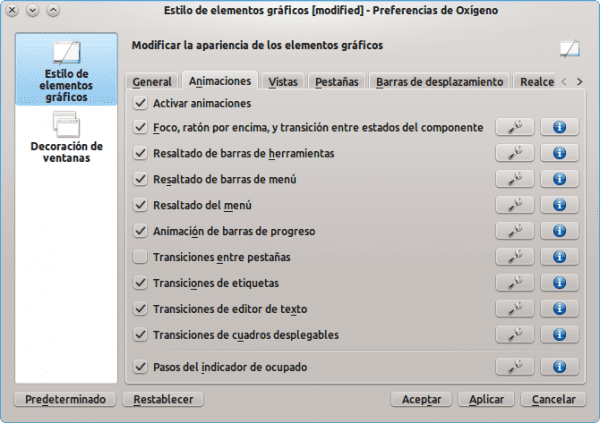

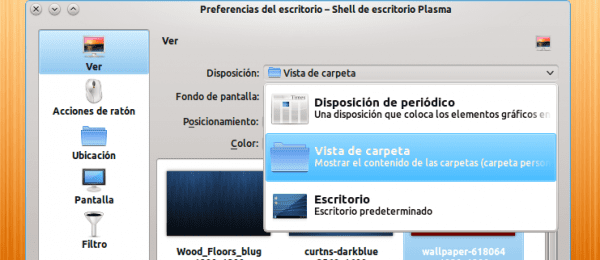
Хвала ти елав што си одржао реч +1
😀 Надам се да ће вам заиста помоћи ...
Хвала вам, већ сам извршио прилагођавање, само ћемо се поново покренути да видимо да ли заиста брже ходамо и без којих програма могу да радим у време покретања?
Па, то зависи од тога шта сте инсталирали. Ако ми покажете снимак екрана, можда вам могу помоћи .. 😉
Тамо где пише аконади ствар, ви је вратите уназад, да бисте деактивирали аконади, променљива мора бити фалсе, овако:
СтартСервер = фалсе
Да, догодило ми се док сам писао чланак, пуно хвала 😀
елав Мислим да је онемогућавање аконадија обрнуто од начина на који сте то ставили у пост.
Уклањањем дописнице и деактивирањем Аконадија и Непомука смањио сам потрошњу за 200Мб, задовољан сам.
200Мб? 0_о
Али колико РАМ-а имате? Да ли сте толико смањили потрошњу? Вау .. Сјајно Ј
Доступно ми је 1.5 Гб и 1.3 Гб са двојезгарним процесором АМД64, за који мислим да док читам на вебу троши више РАМ-а од и386. Планирам да покушам да дођем до 4Гб.
МММ ДОБРО.
У ствари да.
Мој кде никада није ушао у мене због велике потрошње рама.
Обожавам то, али ја сам у Гноме Ја
Са Гноме2 се слажем са вама, али испробао сам Федору 15 са Гноме3 и има велику потрошњу РАМ-а готово једнаку КДЕ-у, надам се да ће развојем побољшати потрошњу.
Врло добар туто ... .ха, скоро исто као и инсталација коју имам Дебиан ... разлика је у томе што сам је у то вријеме инсталирао са Скуеезе и поступак је био дугачак 🙂
поздрав
Хвала Роман77, драго нам је што вам се свидео 😀
Здраво Елав. Иако никада нисам био корисник КДЕ-а, ово упутство ми је веома занимљиво. Волим да учим. Пуно вам хвала и надам се да ћете и даље објављивати још.
Хвала Царлос-Ксфце, надам се да ћу и даље објављивати друге, мислим, ако ме Гноме не позове већ видим да још Гноме3 пакета улази у тестирање
Било ми је занимљиво. Да видимо хоћу ли се викендом подстаћи да га инсталирам. Поздрави.
Одличан пост, одмах почињем да га пратим ... Такође желим да компајлирам кернел за свој рачунар, али не знам које модуле да инсталирам, имам Тосхибу која користи АМД Тхурион Дуал цоре са 4 ГБ РАМ-а и ово је резултат лспци:
00: 00.0 Мост хоста: Напредни микро уређаји [АМД] РС880 Хост Бридге
00: 01.0 ПЦИ мост: Напредни микро уређаји [АМД] РС780 / РС880 ПЦИ на ПЦИ мост (инт гфк)
00: 04.0 ПЦИ мост: Напредни микро уређаји [АМД] РС780 ПЦИ на ПЦИ мост (ПЦИЕ порт 0)
00: 05.0 ПЦИ мост: Напредни микро уређаји [АМД] РС780 ПЦИ на ПЦИ мост (ПЦИЕ порт 1)
00: 06.0 ПЦИ мост: Напредни микро уређаји [АМД] РС780 ПЦИ на ПЦИ мост (ПЦИЕ порт 2)
00: 11.0 САТА контролер: АТИ Тецхнологиес Инц СБ7к0 / СБ8к0 / СБ9к0 САТА контролер [АХЦИ режим]
00: 12.0 УСБ контролер: АТИ Тецхнологиес Инц СБ7к0 / СБ8к0 / СБ9к0 УСБ ОХЦИ0 контролер
00: 12.1 УСБ контролер: АТИ Тецхнологиес Инц СБ7к0 УСБ ОХЦИ1 контролер
00: 12.2 УСБ контролер: АТИ Тецхнологиес Инц СБ7к0 / СБ8к0 / СБ9к0 УСБ ЕХЦИ контролер
00: 13.0 УСБ контролер: АТИ Тецхнологиес Инц СБ7к0 / СБ8к0 / СБ9к0 УСБ ОХЦИ0 контролер
00: 13.1 УСБ контролер: АТИ Тецхнологиес Инц СБ7к0 УСБ ОХЦИ1 контролер
00: 13.2 УСБ контролер: АТИ Тецхнологиес Инц СБ7к0 / СБ8к0 / СБ9к0 УСБ ЕХЦИ контролер
00: 14.0 СМБус: АТИ Тецхнологиес Инц СБк00 СМБус контролер (рев 3ц)
00: 14.2 Аудио уређај: АТИ Тецхнологиес Инц СБк00 Азалиа (Интел ХДА)
00: 14.3 ИСА мост: АТИ Тецхнологиес Инц СБ7к0 / СБ8к0 / СБ9к0 ЛПЦ хост контролер
00: 14.4 ПЦИ мост: АТИ Тецхнологиес Инц СБк00 ПЦИ на ПЦИ мост
00: 18.0 Мост хоста: Напредни микро уређаји [АМД] Конфигурација ХиперТранспорт процесора породице 10 сати
00: 18.1 Мост моста: Мапа адреса напредних процесора напредних микро уређаја [АМД] 10х
00: 18.2 Мост моста: Напредни микро уређаји [АМД] Породични 10-сатни процесор ДРАМ контролер
00: 18.3 Мост моста: Напредни микро уређаји [АМД] Породица 10х Разно управљање процесором
00: 18.4 Мост хоста: Напредни микро уређаји [АМД] Породична контрола везе процесора од 10 сати
01: 05.0 ВГА компатибилни контролер: АТИ Тецхнологиес Инц М880Г [Мобилити Радеон ХД 4200]
02: 00.0 Мрежни контролер: Реалтек Семицондуцтор Цо., Лтд. РТЛ8191СЕвБ контролер бежичне ЛАН мреже (рев 10)
03: 00.0 Етхернет контролер: Реалтек Семицондуцтор Цо., Лтд. РТЛ8101Е / РТЛ8102Е ПЦИ Екпресс Фаст Етхернет контролер (рев 02)